Konverter hurtigt PNG til PDF ved hjælp af Adobe [Opdateret vejledning]
Digitale billeder som PNG-filer bruges normalt til udskrivning på grund af deres høje kvalitet og tabsfri komprimering. Men når det kommer til at dele eller arkivere disse billeder, kan det være en fordel at konvertere dem til PDF-format. Desuden er PDF-filer meget kendte for deres evne til at bevare deres originale indholdskvalitet på trods af at de er konverteret. Med det kan brugerne nemt dele denne konverterede fil på tværs af forskellige enheder og platforme, da PDF-formatet er bredt brugt og understøttet.
Lær hvordan du gør i denne artikel konverter PNG til PDF ved hjælp af Adobe. Gå heller ikke glip af chancen for at opdage andre måder at konvertere dine billedfiler til andre formater. Hvis det er det, du leder efter, så fortsæt med at læse dette, for denne guide har dig dækket!
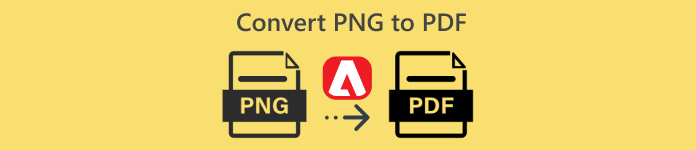
Del 1. Hvad er Adobe Acrobat
Adobe er et populært computersoftwarefirma grundlagt af Charles Geschke og John Warnock i december 1982. Virksomheden er kendt for sit sæt softwareprodukter, der har transformeret, hvordan folk har brugt og administreret digitalt indhold på tværs af forskellige industrier og over hele verden.
Adobe Acrobat, en af deres flagskibssoftwareapplikationer, blev lanceret i 1993. Dette softwareapplikationsværktøj blev designet til at forbedre brugervenligheden og funktionaliteten af PDF'en, så brugerne kan oprette, se, redigere og konvertere PDF-filer.
Men i de seneste år har dette værktøj udviklet sig betydeligt, og tilføjet Adobe Convert PNG til PDF-funktionen, hvilket giver brugerne mulighed for nemt at omdanne deres PNG-filer til et PDF-format. Som et resultat beviser dette værktøj blot sin position som et førende værktøj til PDF-oprettelse og -redigering.
Del 2. Konverter PNG til PDF ved hjælp af Adobe
Konvertering af PNG-filer til PDF ved hjælp af Adobe er ikke en kompleks ting at gøre. Dette værktøj er specielt designet, så dets grænseflade er virkelig beregnet til at imødekomme denne form for PDF-konverteringsbehov. Det giver også en brugervenlig grænseflade, der forenkler processen, så du kan konvertere billeder effektivt og samtidig bevare deres kvalitet.
For at komme i gang skal du følge disse trin for at konvertere PNG til PDF ved hjælp af Adobe:
Trin 1. Først skal du få adgang til dette online Adobe Convert PNG til PDF-værktøj på din webbrowser.
Trin 2. Tilføj derefter den PNG-fil, som du vil konvertere til en PDF-fil ved at klikke på Vælg filer knap.
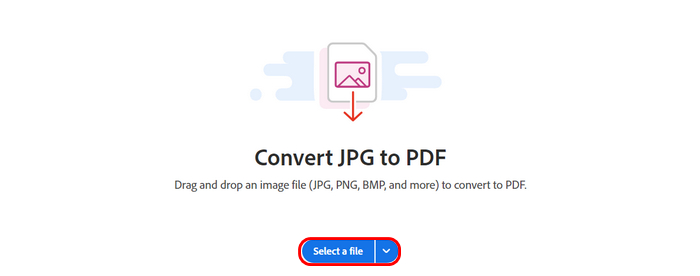
Trin 3. Derefter vil den bare automatisk konvertere PNG-filen til PDF. Når du er færdig, skal du klikke på Hent knappen på den øverste del for at gemme din konverterede PNG-fil.
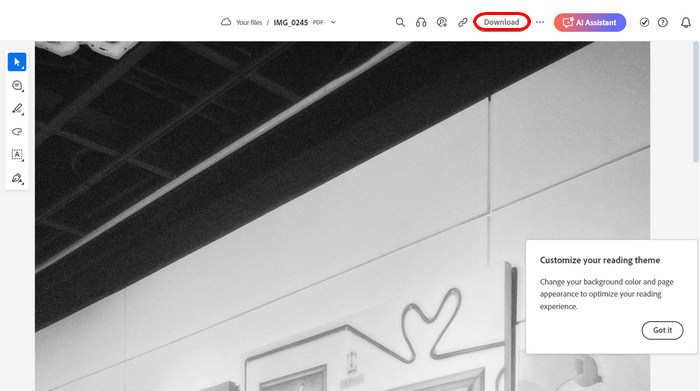
Adobe Acrobat er virkelig et kraftfuldt værktøj. Bare forestil dig, hvordan det nemt kan omdanne en PNG-fil til en PDF med dens funktion. Den eneste ulempe ved dette værktøj er dets omkostninger. Du skal betale for et abonnement for at nyde dette, hvilket giver dig mulighed for ubegrænset at konvertere dine PNG-filer. Men hvis du har midlerne til at abonnere, er du garanteret et pålideligt og alsidigt værktøj.
Klik her for at lære hvordan bruge Adobe til at komprimere PDF.
Del 3. Bedste alternativ til at konvertere SVG til billeder
Her er et bonusalternativ, hvis du arbejder med SVG-filer for at konvertere dem til billedformater som PNG, JPEG eller GIF. Et af de bedste alternativer er FVC Free Image Converter. Dette værktøj er et omfattende online billedkonverteringsværktøj, der giver brugerne mulighed for at omdanne forskellige billedformater til et andet format, såsom SVG.
SVG, eller Scalable Vector Graphics, er et filformat, der er populært for dets evne til at skalere uden at miste kvalitet, men de er ikke altid kompatible med enhver platform eller software. Hvad dette værktøj gør, er at strømline konverteringsprocessen ved at give brugerne mulighed for at uploade deres SVG-fil og vælge deres foretrukne billedoutputformat, såsom PNG eller JPEG. Den behandler hurtigt filen og leverer et billede af høj kvalitet, der bibeholder integriteten og opløsningen af den originale SVG. Værktøjet tilbyder også batchkonvertering, hvilket gør det muligt for brugere at konvertere flere SVG-filer på én gang, hvilket sparer tid og kræfter.
Hovedtræk
• Understøtter JPG-, PNG- og GIF-konvertering fra forskellige formater som SVG, BMP og TIFF.
• Dens batchkonvertering understøtter op til 40 billeder.
• Bevarer original billedkvalitet efter konvertering.
• 100% gratis og rent webbaseret.
• Annoncefri på trods af at den er gratis.
Trin til at konvertere SVG til billeder ved hjælp af FVC Free Image Converter:
Trin 1. På din websøgemaskine skal du kigge efter FVC Free Image Converter.
Trin 2. Klik på Tilføj billeder knappen for at importere SVG-filen, som du vil konvertere til et billedfilformat efter eget valg. Systemet vil automatisk konvertere filen.
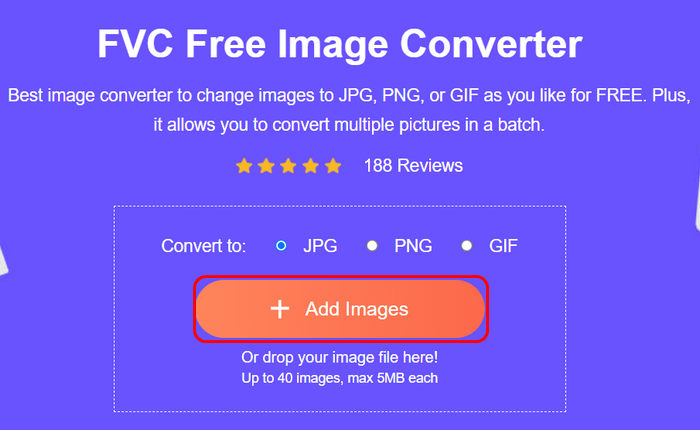
Trin 3. Når du er færdig, skal du bare klikke på Hent knappen nedenfor for at gemme den konverterede fil.

Det er det! Bare hvis du også leder efter en måde at konvertere dine SVG-filer til et hvilket som helst billedformat, du kan lide, er FVC Free Image Converter en hurtig, nem og pålidelig løsning til alle dine billedkonverteringsbehov.
Klik her for at lære hvordan komprimere PNG.
Del 4. Ofte stillede spørgsmål om konvertering af PNG til PDF ved hjælp af Adobe
Er det gratis at konvertere PNG til PDF ved hjælp af Adobe Acrobat?
Nej. Adobe Acrobat kræver et betalt abonnement for at få adgang til alle dets funktioner, inklusive PNG til PDF Adobe-funktionen. Den tilbyder dog en 14-dages prøveperiode, så du kan få adgang til nogle af dens funktioner. Men vær opmærksom på, at du efter prøveperioden bliver nødt til at benytte deres abonnement for at fortsætte med at bruge de fulde funktioner i Adobe Acrobat. Hvis du ikke vil betale for et abonnement, kan du prøve nogle alternative gratis værktøjer, der tilbyder de samme funktioner.
Vil billedkvaliteten blive påvirket ved konvertering af PNG til PDF i Adobe?
Nej. Adobe Acrobat bevarer den originale kvalitet af PNG-billedet, når det konverteres til en PDF. Konverteringsprocessen sikrer, at integriteten af billedet forbliver intakt, herunder opretholdelse af gennemsigtighed, hvor det er relevant.
Kan jeg konvertere flere PNG-filer til PDF samtidigt ved hjælp af Adobe?
Ja. Adobe Acrobat understøtter batchkonvertering, hvilket giver deres brugere mulighed for at konvertere flere PNG-filer til en enkelt PDF eller separate PDF-filer på samme tid, hvilket øger effektiviteten, når de håndterer adskillige billeder.
Hvor lang tid tager det at konvertere PNG til PDF ved hjælp af Adobe Acrobat?
Konverteringsprocessen varierer afhængigt af forskellige faktorer. For eksempel kan størrelsen af en PNG-fil virkelig påvirke hastigheden af PNG til PDF-konverteringen. For nogle tager det kun et par sekunder. I mellemtiden kan processen tage lidt længere tid for batchkonverteringer med flere billeder.
Konklusion
Afslutningsvis konvertere PNG-filer til PDF ved hjælp af Adobe Acrobat er virkelig en game changer, især med sine fantastiske konverteringsfunktioner. Det eneste med Adobe er dog, at det ikke er gratis, og det kræver et abonnement for at få adgang til alle dets funktioner. Men hvis du ofte konverterer PNG-filer til PDF, vil det være investeringen værd.
I mellemtiden, hvis du leder efter en alternativ måde, der ikke koster dig noget, men som tilbyder næsten de samme funktioner som Adobe, så glem ikke at prøve FVC Free Image Converter. Dette værktøj giver dig andre og bedste muligheder for at konvertere forskellige billedformater til PDF. Så hvad venter du på? Lad os sparke ind!



 Video Converter Ultimate
Video Converter Ultimate Skærmoptager
Skærmoptager


